
Pixel8系、Pixel7、Pixel7 Pro、Pixel7a、その他の Pixel でも同様の方法で設定できます。
Pixel スマホをなくした時に探す方法を解説します。
家でなくした、どこかに置き忘れてどこにあるのかわからない…。色々深刻度の違うなくし方がありますが、探す方法はあります。
「私は絶対なくさない」と思っていても、万が一なくす事に備えて、あとから探せるように設定を確認しておくことをおすすめします。
動画で見る
スマホを探せるようにする設定
Pixel スマホをなくした時、後から探せるようにするには以下の条件があります。
- 「デバイスを探す」がオン
- 位置情報がオン
- Google Play のデバイス表示がオン
基本的には標準でオンになっていると思われますが、自分でオフにしたり、意図せずオフになっている事もあるので、確認してみてください。
「デバイスを探す」がオン

設定をタップします。
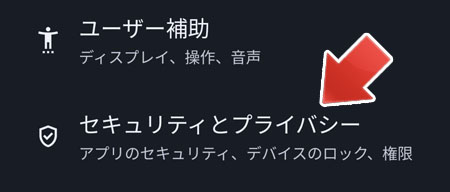
セキュリティとプライバシーをタップします。
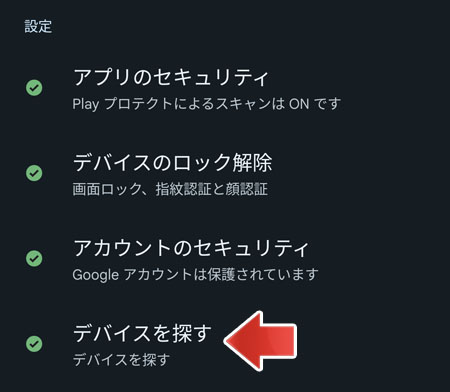
デバイスを探すをタップします。
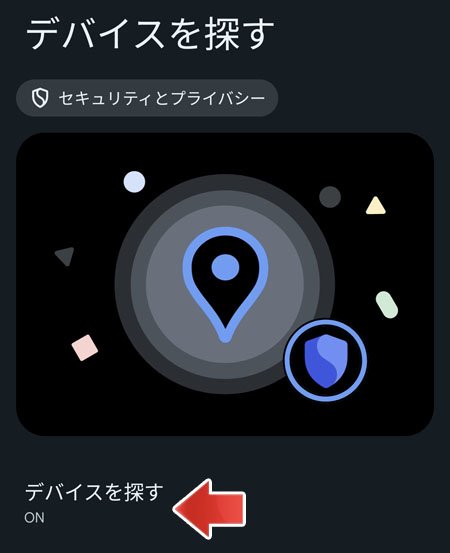
もう一度デバイスを探すをタップします。
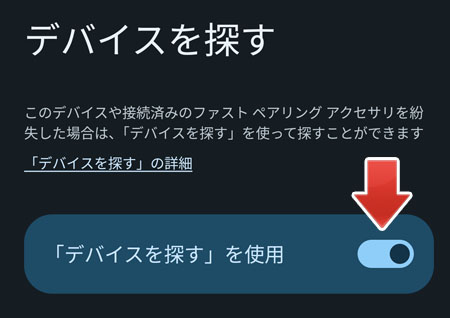
「デバイスを探す」を使用のスイッチがオンであることを確認してください。
位置情報がオン

設定をタップします。
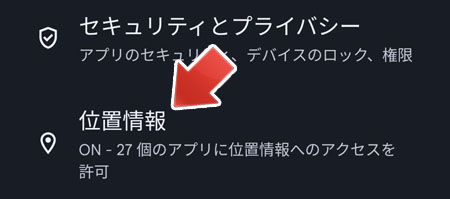
位置情報をタップします。
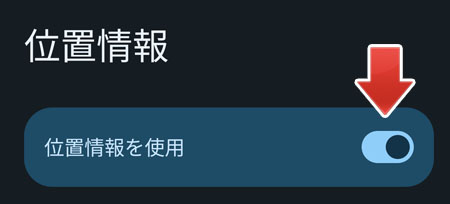
位置情報を使用のスイッチがオンであることを確認してください。
Google Playのデバイス表示がオン
Google Play ストアのデバイスページへアクセスします。
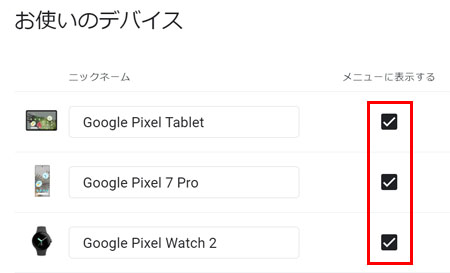
「メニューに表示する」のチェックボックスがオン☑であれば問題ありません。
オフラインのデバイスを探すとは何か?
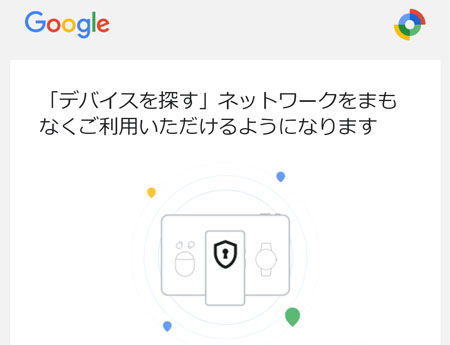
2024年5月、このようなメールが Google から届いて困惑した方も多いと思います。
件名は次のような内容です。
あなたの Android デバイスはまもなく「デバイスを探す」ネットワークに参加します
これは2024年からの新機能です。今まではオンライン状態のデバイスしか探す事ができませんでしたが、これからはバッテリーが切れたなどオフラインのデバイスも探す事が可能になります。
オフラインのデバイスなんてどうやって探すの?そんな疑問もあるでしょう。

Google の説明を読み解くと、10億台を超える Android デバイスのネットワークを使用して、オフラインのデバイスも見つけられるようにしたとの事です。
つまり Android ユーザー同士が協力しあって、紛失したデバイスを見つけ出す仕組みです。
Android デバイスのネットワークというのが、Google からのメールの「デバイスを探す」ネットワークという事ですね。
自分の位置情報が他の人にばれるの?と不安に感じるかもしれませんが、そんな事はありません。位置情報は持ち主しかわからないように暗号化されます。
そして、他人のデバイスを探すために労力が発生する事もありません。
オフラインのデバイスを探せなくてもいいし、他人のデバイスを探す協力もしたくないというなら、「デバイスを探す」ネットワークから抜ける事もできます。
オフラインのデバイスを探すをオフにする
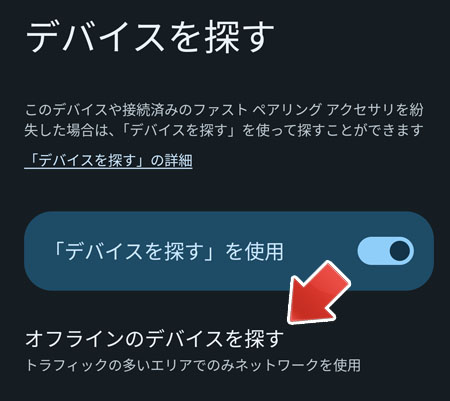
オフラインのデバイスを探すをタップします。
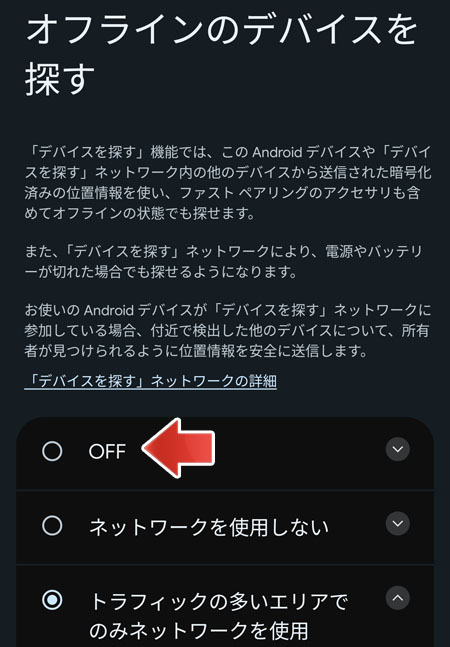
オフラインのデバイスを探すをOFFにします。
オフにしたとしても、従来通りオンラインのデバイスは探せます。
なくしたスマホを探す方法
Pixel Watchで探す
Pixel スマホが自宅内でどこかにいってしまったという場合、Pixel Watch をお持ちなら簡単に探すことができます。
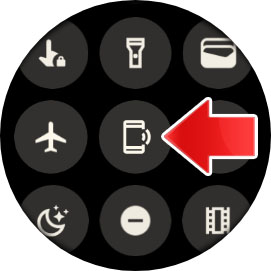
Pixel Watch のメニューを開いて、着信音を鳴らすボタンをタップします。
するとペアリングしている Pixel スマホの着信音が鳴ります。音を頼りに、物陰に隠れた Pixel スマホを探せます。
サイレントモードで消音でも着信音は鳴ります。
パソコンで探す
スマホをどこかに置き忘れて近くにないなら、パソコンから探す事ができます。
Google 検索で「スマホを探す」というように検索してください。
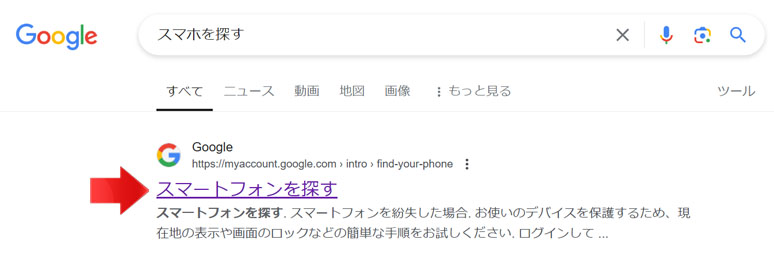
Google のスマートフォンを探すページを開きます。
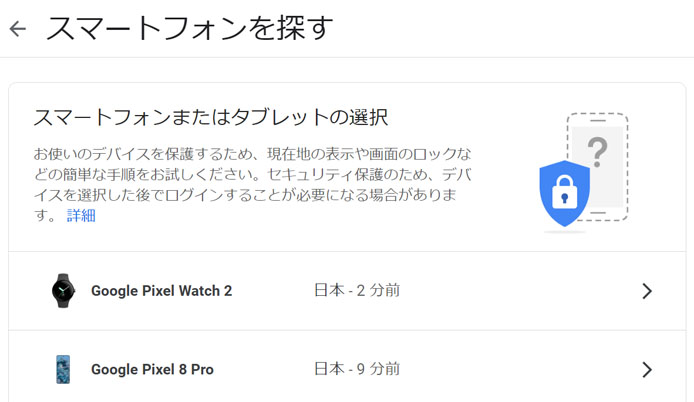
探したいデバイスを選択します。
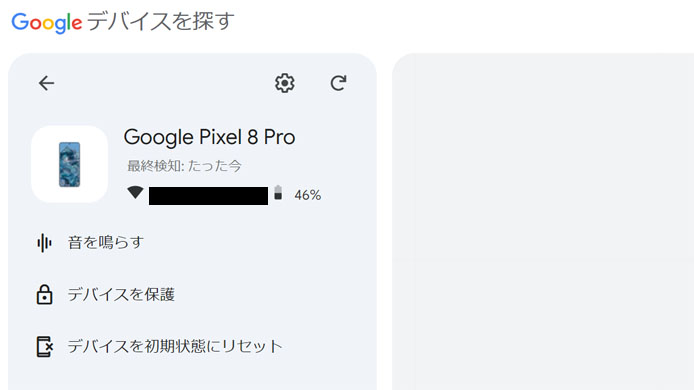
右側には最終検知された位置情報が表示されます。
ここでは3つの事が行えます。
- 音を鳴らす
- デバイスを保護
- デバイスを初期状態にリセット
音を鳴らす
スマートフォンが近くのどこかにある事がわかっている場合、着信音を鳴らして音を頼りに探す事ができます。
デバイスを保護
画面を遠隔でロックして、Google アカウントからもログアウトします。
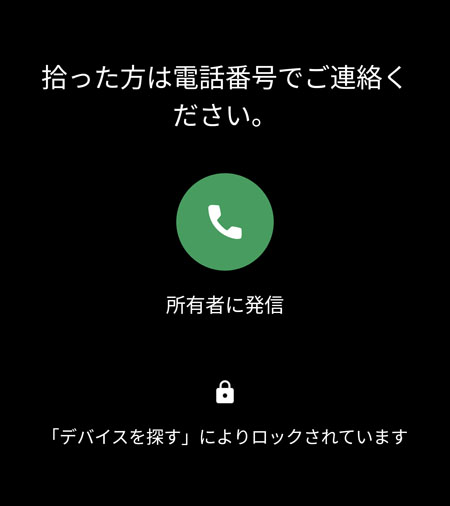
任意でスマホを拾ってくれた人に向けて、メッセージと連絡先を画面に表示する事ができます。
デバイスを初期状態にリセット
スマホを盗難されて悪用される恐れがある時、データを全削除して初期状態にリセットします。
リセットすると「デバイスを探す」で探せなくなるので、最終手段とも言えるでしょう。
スマートフォンで探す
古いスマホが残っているなど、他の端末がある時はスマートフォンで探せます。
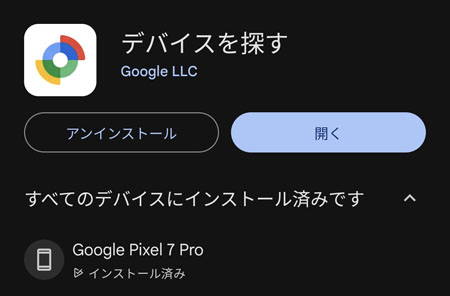
スマートフォンで探す時は、Google Play ストアから「デバイスを探す」アプリをインストールする必要があります。
パソコン版と同様に、着信音を鳴らしたり、デバイスを保護したり、初期状態にリセットできます。
家族や友人のスマートフォンで探す
スマートフォンなんて1台しか持ってないよという場合は、家族や友人のスマートフォンで探せます。
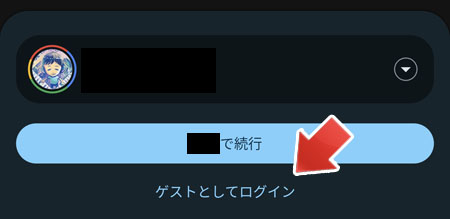
デバイスを探すアプリには、ゲストモードがあります。ゲストでログインすると、アカウントデータやパスワードは残りません。
関連記事
自分が死んだら Google アカウントはどうなる?